WPS表格上下居中
我们在使用WPS的时候,经常用到表格。但在WPS word中也会插入表格,那么wps表格上下居中的方法是什么呢?好多初次学习的小伙伴们还是不知道怎么操作的,下面就让我来给大家分享具体的操作步骤吧,小伙伴们快来看一看!
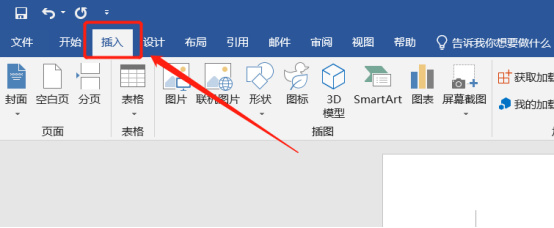
WPS表格居中怎么设置?
随着WPS的功能越来越强大,我们遇到的关于功能使用的问题也越来越多。在WPS中,我们经常会使用到WPS表格,如果我们需要打印WPS表格,为了让表格看起来美观,这时候我们需要让表格居中。
那么,问题来了,我们该如何让WPS表格居中呢?今天我在这里分享一下教程,希望能够帮到你们哦!
步骤详情:
1、我以实战操作来讲解,以下是我用WPS表格制作了一个简单的表格。
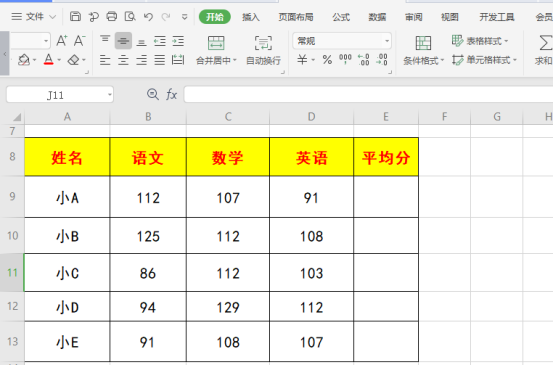
2、通过打印预览,我们可以发现,WPS表格默认是居左的。如果我们要是想把表格居中的话该怎么办呢?
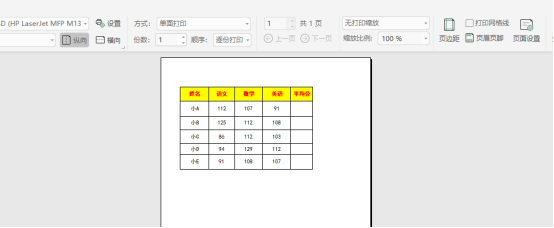
3、这时候,我们需要点击【工具栏】中的【页面布局】的选项。
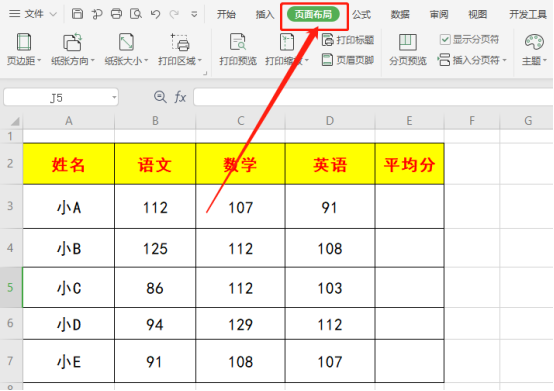
4、接着,我们点击顶部导航栏目中的【页边距】选项。
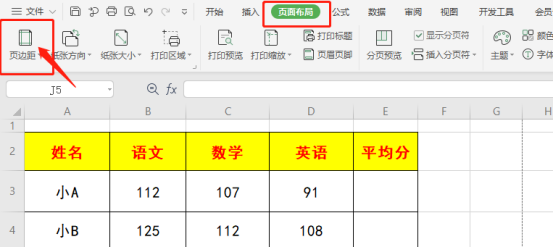
5、这时会弹出一个小窗口,我们选择【自定义页边距(A)】;接着,会看到又有一个【页面设置】的弹框出来;我们在【居中方式】中的【水平】前点击一下,就会显示【打勾】,最后点击【确定】。
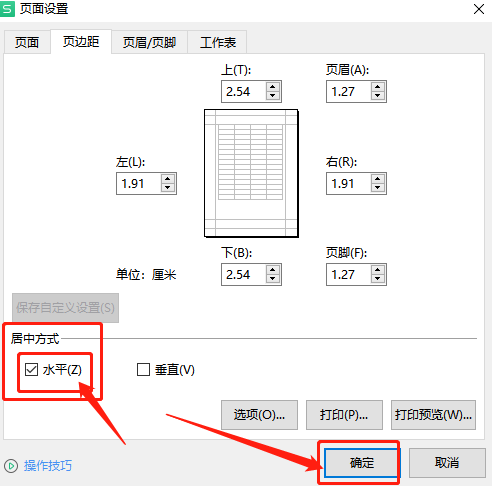
6、这下,我们在【打印预览】中就可以发现表格是左右水平居中的了。是不是更美观些啦!
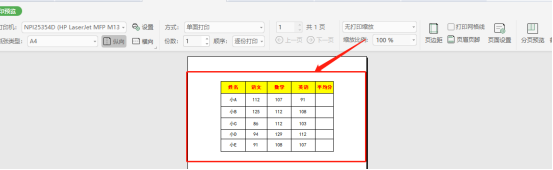
7、当然为了更美观及更合理的利用纸张,我们经常也会在弹出的页面设置小窗口里,就上下左右的边距进入修改调整。同时为了表格更美观,我们也可以就表格的行高,字体大小进行调整。
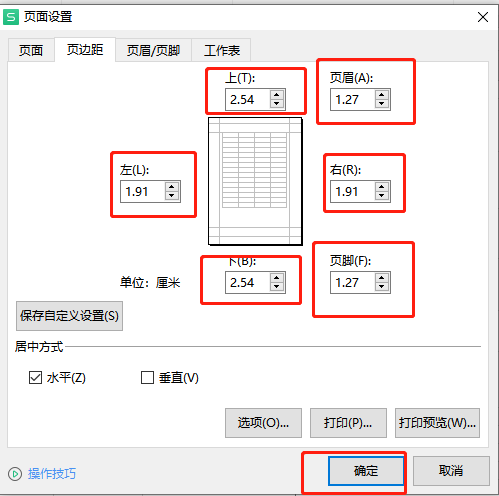
好了,今天的课程到这里就结束了,希望我的课程能帮到你们,我们下期再见吧!
本篇文章使用以下硬件型号:联想小新Air15;系统版本:win10;软件版本:WPS Office2019。
解答:设置WPS表格上下居中步骤详情!
WPS作为一款常用的办公软件,它对我们的生活和工作带来很大的帮助。最能凸显WPS价值的就是在我们工作中。像我,经常会用到WPS表格来处理数据,有时候把数据处理完了之后,为了使表格美观,我会对其进行设置。
后来,我发现在WPS表格中文字上下居中的形式是最好看的。一开始我还不知道怎么设置,弄了半天,后来才摸索了一些诀窍。今天我就把我的方法分享给大家,有需要的同学赶紧来收藏一下吧!
步骤详情:
1、首先,我们打开我们电脑上面的WPS表格,之后我们在里面输入一些文字。
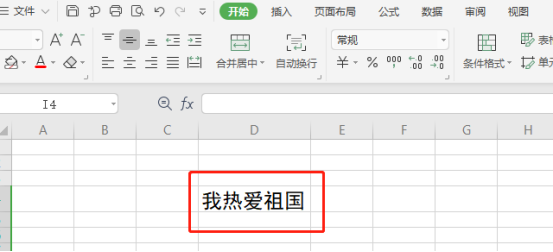
2、之后,我们选中我们刚刚输入文字的单元格;在弹出的界面中,我们点击【设置单元格格式】的按钮。
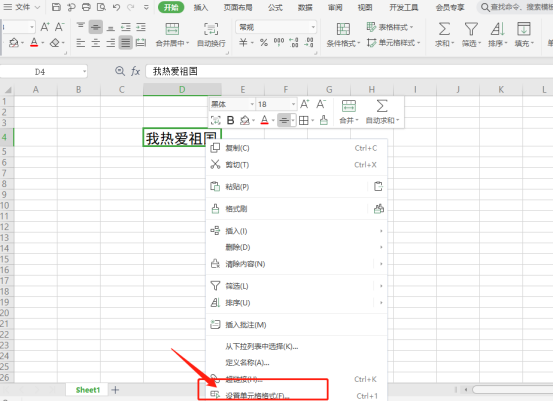
3、弹出的界面,我们点击【对齐】,之后我们将【水平对齐】和【垂直对齐】均设置为【居中】,然后点击【确定】。
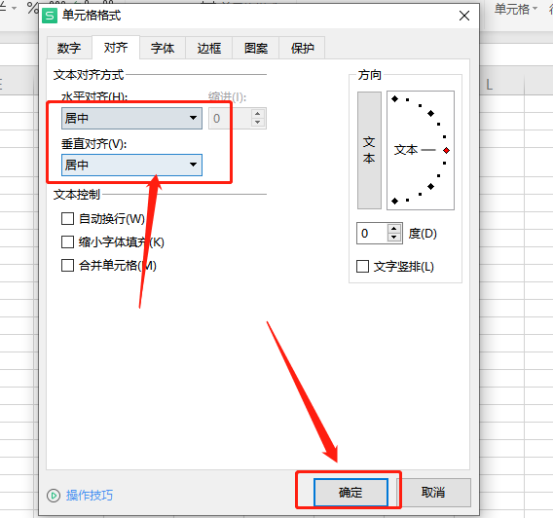
4、结果如图所示,我们看到文字便居中显示了。无论你怎么拉扯表格,文字都会显示居中。
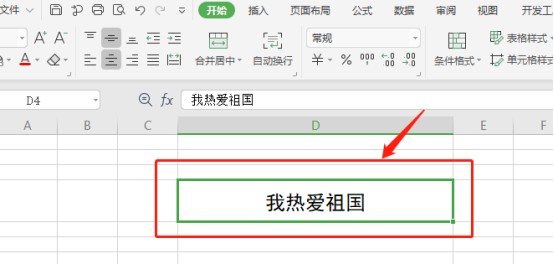
这样一来,我们就完成了WPS表格上下居中了。总体来说,操作起来不是很难,就算小白也能很好的上手。感兴趣的同学可以去试试哦!
本篇文章使用以下硬件型号:联想小新Air15;系统版本:win10;软件版本:WPS Office2019。
WPS Word中表格上下居中的方法是什么?
我们在使用WPS的时候,经常用到表格。但在WPS word中也会插入表格,那么wps表格上下居中的方法是什么呢?好多初次学习的小伙伴们还是不知道怎么操作的,下面就让我来给大家分享具体的操作步骤吧,小伙伴们快来看一看!
1、打开wps软件后,新建空白文档,在菜单栏中点击【插入】选项(如图红色分圈出所示)。
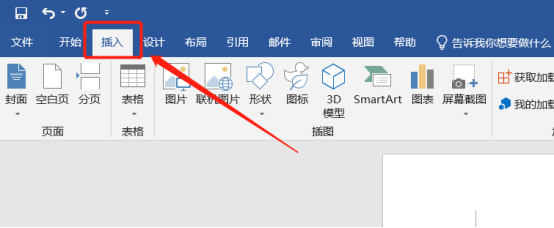
2、然后点击显示插入工具栏中的选择【表格】选项(如图红色圈出部分所示)。
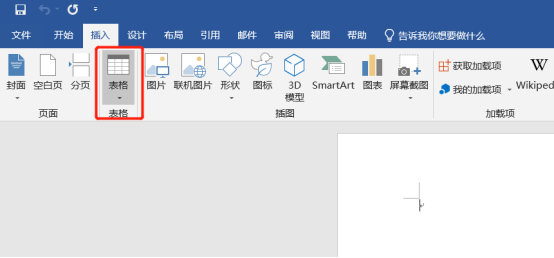
3、然后根据自己绘制出表格的划分并输入内容(如图红色箭头指向所示)。
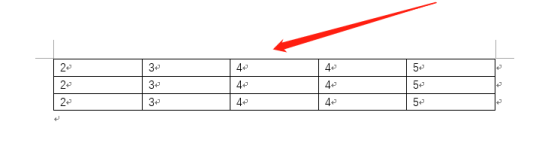
4、在输入内容完成后,选中表格单击鼠标右键,可选项中选择表格属性(如图箭头指向所示)。
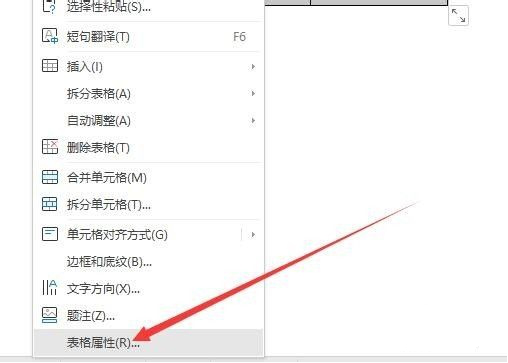
5、打开表格属性对话框中选择单元格选项中在垂直对齐方式中选择居中(如图箭头指向所示)。
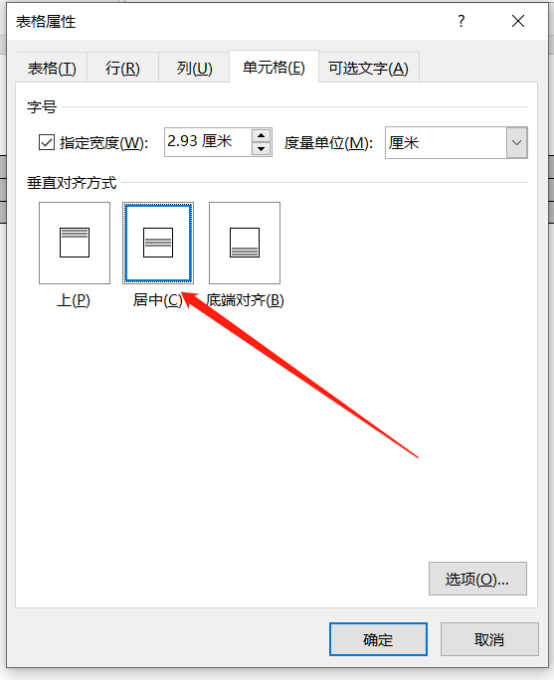
以上的5步操作方法就是在WPS中怎样把表格进行居中,方法很简单,主要是记住选择【表格属性】这一选项卡,但是还需要各位小伙伴们利用课下的时间自己尝试多重复操作几次,这样才可以记得更牢固。等以后用到这个功能的时候就可以随时使用啦,不用在观看操作方法进行操作了。最后,希望以上的操作方法可以帮到你!
本篇文章使用以下硬件型号:联想小新Air15;系统版本:win10;软件版本:WPS Office2019。
